小白来学python如何制作地图热力图
图片可能看不太清楚,可以看我的知乎链接来源
https://zhuanlan.zhihu.com/p/85824404
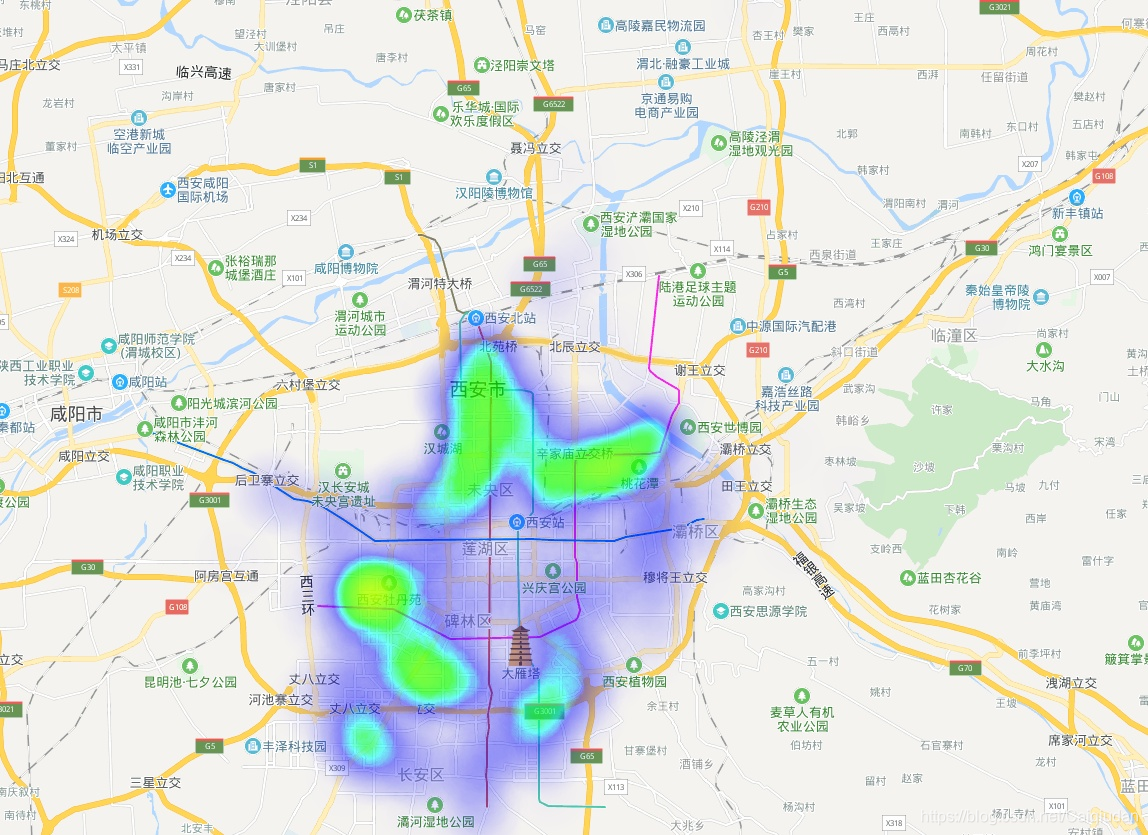
作为一个小白,最近花了好长时间研究如何制作热力图,终于做出来啦!过程如下。
总体思路:
①收集到地名(如:407库住宅区 、八府庄小区)(xlsx格式)—->
②地名转化为经纬度(运用到百度地图api)—->
③新建一个html文件并写入经纬度—->
④打开html文件即可得到地图热力图。
一、 收集数据
我收集到的是链家网的西安市的二手房数据,共三千条。格式为xlsx,excel打开显示如下:
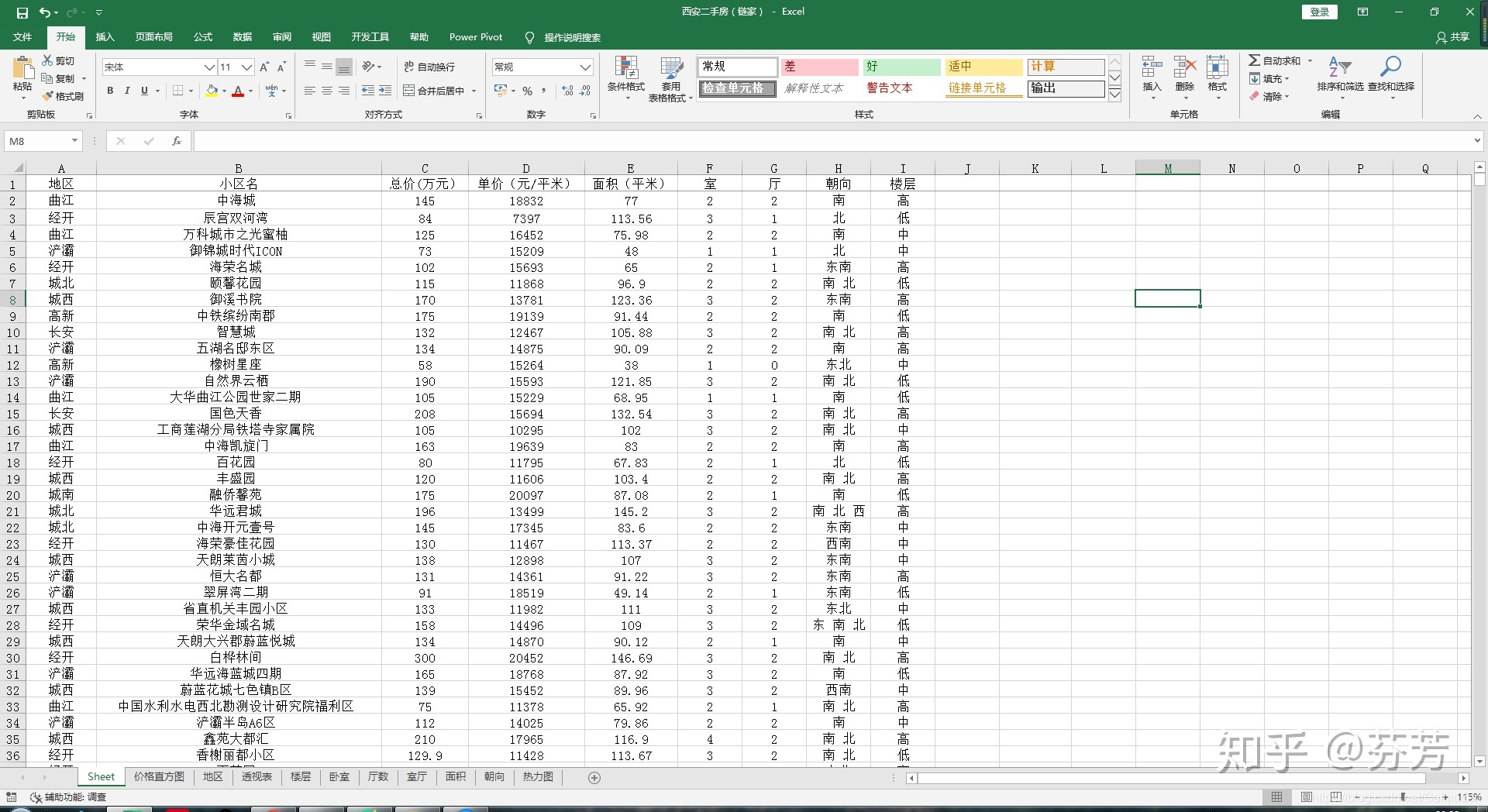
二、 整理数据
在excel做了个透视表步骤如下,目的是为了保证地址的单一,并将出现的地址计数,这个计数后面做热力图会用到。
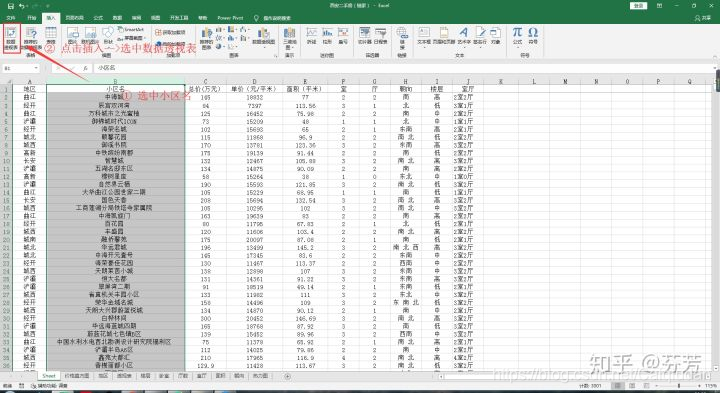

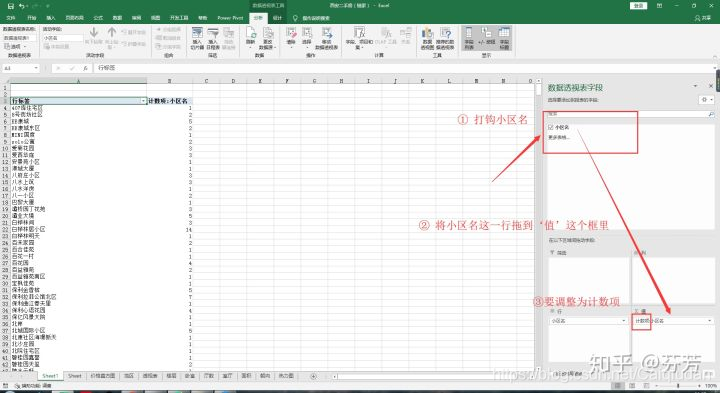
点击确定会自动新建在新的工作表
将透视表的结果复制粘贴到新的工作表,不用复制透视表的第一行和最后一行。复制结果如下
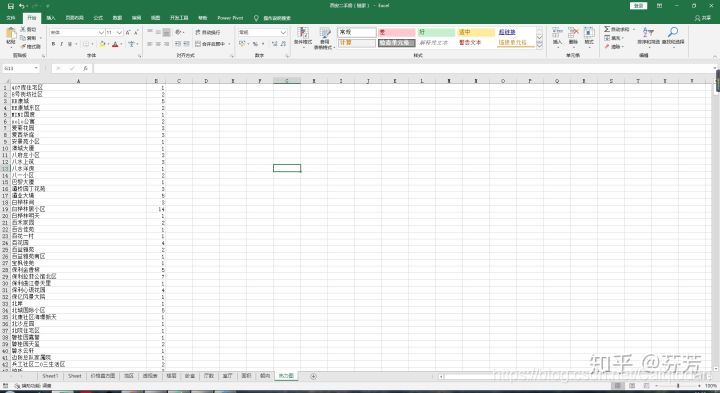
三、 python读取xlsx文件数据,接入百度接口
获取百度API的密匙ak,构造将地名转为经纬度的函数
连接百度接口需要用到requests模块。
什么是接口,为什么要接口:打个比方,连接并接口并使用其中的功能相当于手机要充电,连接插座这个行为相当于python接入百度api;手机使用插座里的电相当于python使用百度地图的功能来将数据转化为经纬度。
如何获得百度API的密匙ak:
进入
百度开放平台
注册登录之后点击控制台–>点击创建应用—>输入应用名称和ip白名单(ip白名单不知道输入什么的话就 输入0.0.0.0/0),点击创建就成功啦!
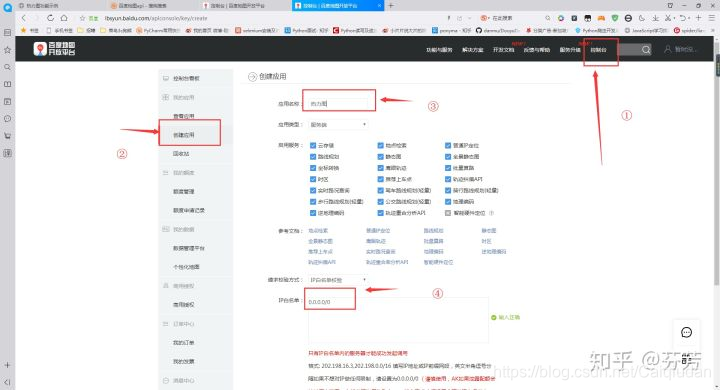
在查看应用里面查看就可以看到自己的AK了!
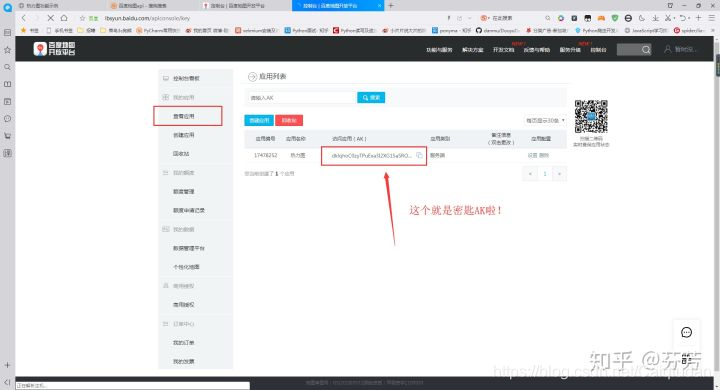
查看将地名转为经纬度的开发文档:(此步可忽略,直接看接下来的代码)
点击开发文档里的Web服务API
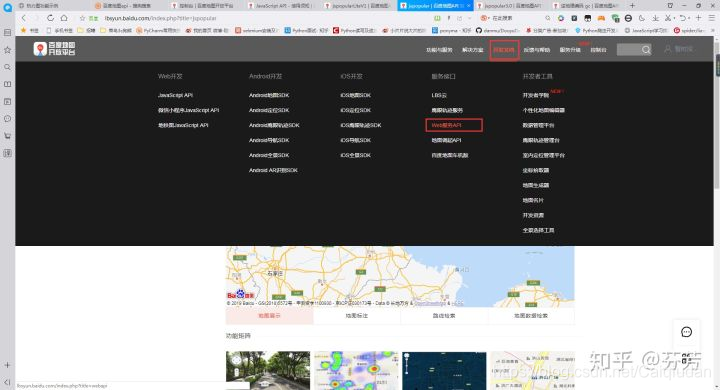
得到示例网址
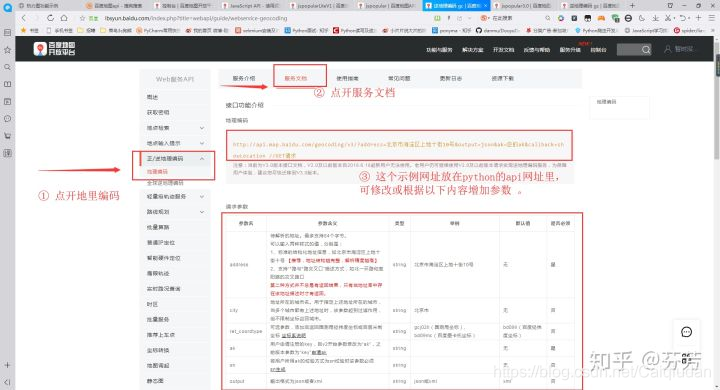
得到根据自己的需要在python里修改此api网址
构造将地名转为经纬度的函数代码并读取xlsx文件如下:
import requests
import json
from openpyxl import load_workbook # 用于读取xlsx格式文件
def gain_location(adress):
#这个api_url网址里的city=填你想填的城市名(非必需参数,即可删除city=xxx),ak=填入你自己的密匙,output=json意思是输出json格式
api_url = f'http://api.map.baidu.com/geocoding/v3/?city=西安市&address={adress}&ak=填入你自己的密匙&output=json&callback=showLocation'
r = requests.get(api_url)
r = r.text
'''经历以下两次去除,使得最终结果为json格式的数据
原来的数据格式:showLocation&&showLocation(' showLocation&&showLocation('showLocation&&showLocation({"status":0,"result":{"location":{"lng":108.94646555063274,"lat":34.34726881662395},"precise":0,"confidence":12,"comprehension":63,"level":"城市"}})
去除后的数据格式为将json字符串转换为字典类型:showLocation&&showLocation({"status":0,"result":{"location":{"lng":108.94646555063274,"lat":34.34726881662395},"precise":0,"confidence":12,"comprehension":63,"level":"城市"}}
'''
r = r.strip('showLocation&&showLocation(')
r = r.strip(')')
jsonData = json.loads(r) # 将json字符串转换为字典类型转为字典格式类型
return jsonData
#***************读取xlsx文件,并使用百度接口函数将文件地名数据转为经纬度,并改成一定的格式************************
wb = load_workbook(filename="西安二手房(链家).xlsx") # 打开文件
ws = wb.get_sheet_by_name('工作表表名') # 打开工作表,括号里输入要打开的工作表名字
rows = ws.rows # 读取此工作表的所有行
for row in rows: # 遍历工作表的每一行
line = [col.value for col in row] # line = 正在遍历的这一行,line是个列表,其中line[0]是地名,line[1]是地名计数
if gain_location(line[0]).get('result',False): # 因为有时候提取到的数据错误,所以要判断是否有result这个键,如果没有就跳过,继续下一个
# 因为爬到几百个数据可能会出现长时间未响应自动结束的问题,所以加个异常处理
try:
lng = gain_location(line[0])['result']['location']['lng'] # 提取网址返回的经度
lat = gain_location(line[0])['result']['location']['lat'] # 提取网址返回的纬度
count = line[1] # 地名计数
str_temp = '{"lat":' + str(lat) + ',"lng":' + str(lng) + ',"count":' + str(count) + '},' # 将经度,纬度,计数变成格式
print(str_temp) # 打印出格式,要待会儿直接要复制打印结果到别的文件中
except:
print(line[0]) # 打印出出问题的地名
ps. 如果你们用的是csv文件,csv文件读取代码如下:
import csv
file = open(r'E:\\爬虫数据分析\调用百度地图api\point.json','w') #建立json数据文件
with open(r'E:\\爬虫数据分析\调用百度地图api\各区域房价.csv', 'r') as csvfile: #打开csv
reader = csv.reader(csvfile)
for line in reader: #读取csv里的数据
# 忽略第一行
if reader.line_num == 1: #由于第一行为变量名称,故忽略掉
continue
# line是个list,取得所有需要的值
b = line[0].strip() #将第一列city读取出来并清除不需要字符
c= line[1].strip()#将第二列price读取出来并清除不需要字符
lng = getlnglat(b)['result']['location']['lng'] #采用构造的函数来获取经度
lat = getlnglat(b)['result']['location']['lat'] #获取纬度
str_temp = '{"lat":' + str(lat) + ',"lng":' + str(lng) + ',"count":' + str(c) +'},'
#print(str_temp) #也可以通过打印出来,把数据copy到百度热力地图api的相应位置上
file.write(str_temp) #写入文档
file.close() #保存
因为接下来要填入html文件的代码是这个,所以要将打印数据结果转为这种格式,如图:
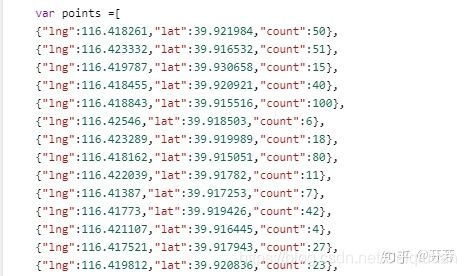
运行结果如下:
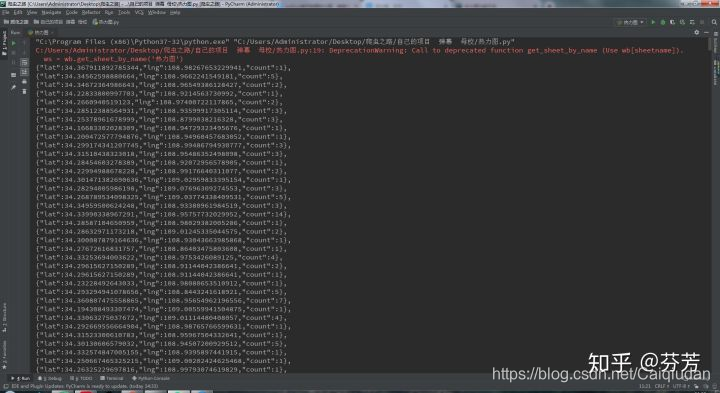
注意:在代码中有try-except,下图出现一个except中打印的数据,此数据可删除,或者另外再得出其经纬度。
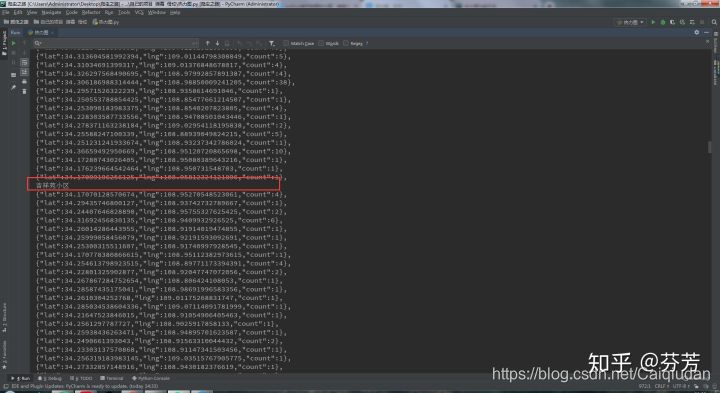
四、新建html文件
新建html文件
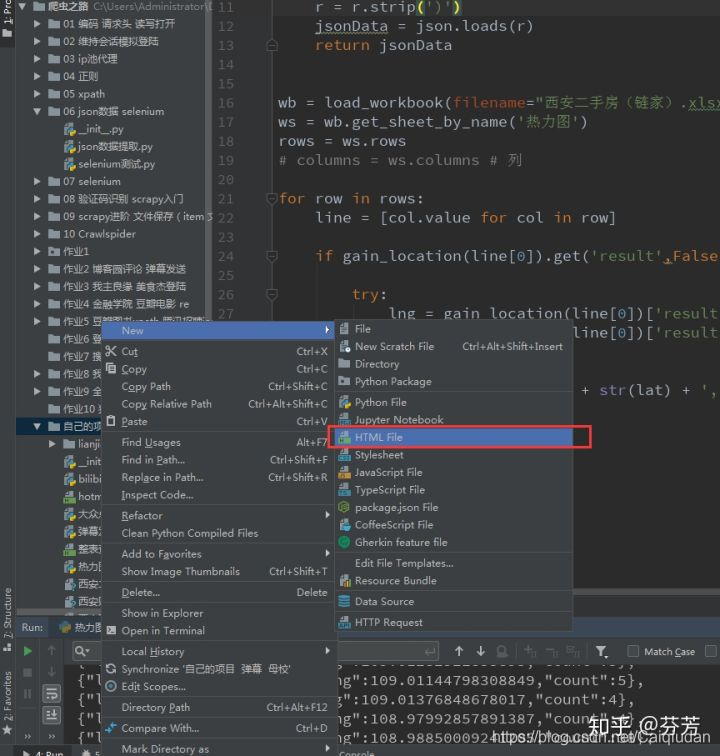
将文件内容删光光。如下图
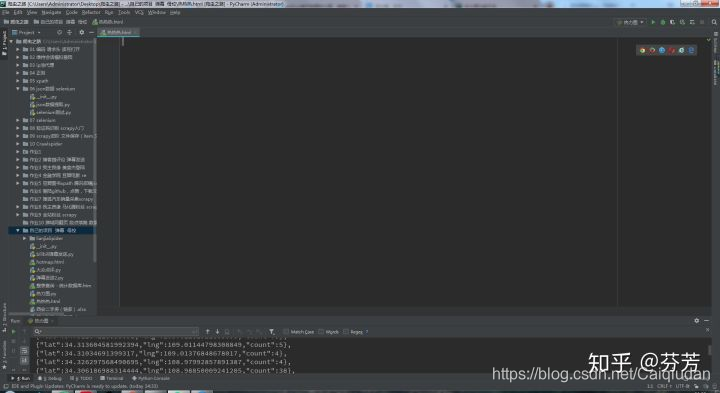
接下来我们找找填入文件的东西:
在百度开发平台点开开发文档里的JavaScrip API。
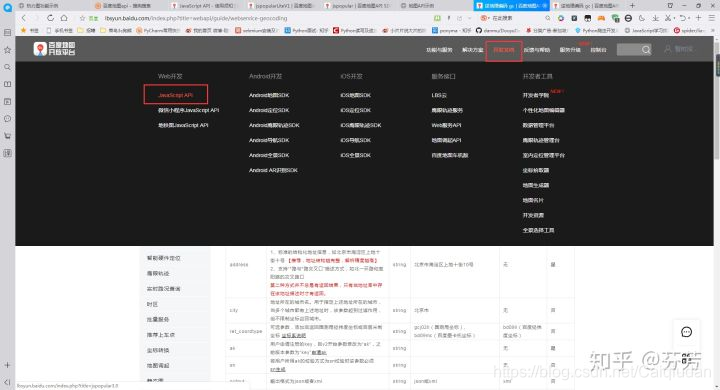
点开DEMO详情
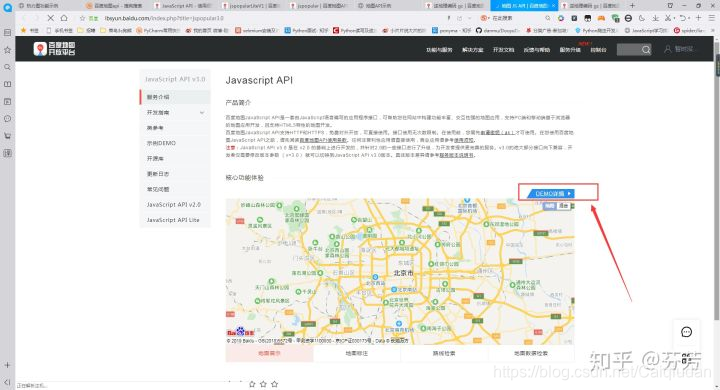
将图示的代码复制到新建的html文件
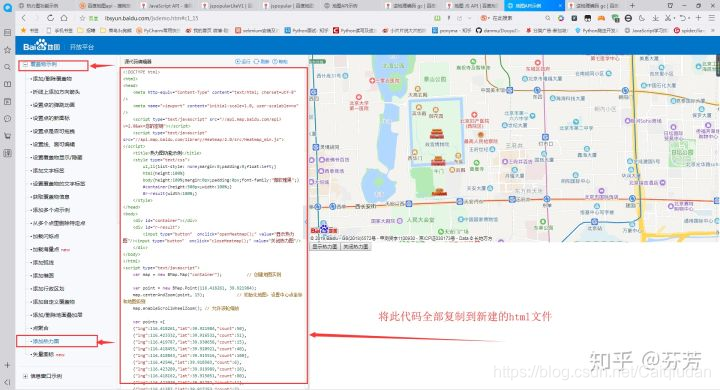
上图代码如下:
<!DOCTYPE html>
<html>
<head>
<meta http-equiv="Content-Type" content="text/html; charset=utf-8" />
<meta name="viewport" content="initial-scale=1.0, user-scalable=no" />
<script type="text/javascript" src="http://api.map.baidu.com/api?v=2.0&ak=lB1LFGD8N6ydaTCSmVxiPYSly973KBHa"></script>
<script type="text/javascript" src="http://api.map.baidu.com/library/Heatmap/2.0/src/Heatmap_min.js"></script>
<title>热力图功能示例</title>
<style type="text/css">
ul,li{list-style: none;margin:0;padding:0;float:left;}
html{height:100%}
body{height:100%;margin:0px;padding:0px;font-family:"微软雅黑";}
#container{height:90%;width:100%;}
#r-result{width:100%;}
</style>
</head>
<body>
<div id="container"></div>
<div id="r-result">
<input type="button" onclick="openHeatmap();" value="显示热力图"/><input type="button" onclick="closeHeatmap();" value="关闭热力图"/>
</div>
</body>
</html>
<script type="text/javascript">
var map = new BMap.Map("container"); // 创建地图实例
var point = new BMap.Point(108.94646555063274,34.34726881662395);
map.centerAndZoom(point, 12); // 初始化地图,设置中心点坐标和地图级别
map.enableScrollWheelZoom(); // 允许滚轮缩放
var points =[
{"lat":34.367911892785344,"lng":108.98267653229941,"count":1},
{"lat":34.34562598880664,"lng":108.9662241549181,"count":5},
{"lat":34.34672364986643,"lng":108.96549386128427,"count":2}];
if(!isSupportCanvas()){
alert('热力图目前只支持有canvas支持的浏览器,您所使用的浏览器不能使用热力图功能~')
}
//详细的参数,可以查看heatmap.js的文档 https://github.com/pa7/heatmap.js/blob/master/README.md
//参数说明如下:
/* visible 热力图是否显示,默认为true
* opacity 热力的透明度,1-100
* radius 势力图的每个点的半径大小
* gradient {JSON} 热力图的渐变区间 . gradient如下所示
* {
.2:'rgb(0, 255, 255)',
.5:'rgb(0, 110, 255)',
.8:'rgb(100, 0, 255)'
}
其中 key 表示插值的位置, 0~1.
value 为颜色值.
*/
heatmapOverlay = new BMapLib.HeatmapOverlay({"radius":45});
map.addOverlay(heatmapOverlay);
heatmapOverlay.setDataSet({data:points,max:100});
//是否显示热力图
function openHeatmap(){
heatmapOverlay.show();
}
function closeHeatmap(){
heatmapOverlay.hide();
}
closeHeatmap();
function setGradient(){
/*格式如下所示:
{
0:'rgb(102, 255, 0)',
.5:'rgb(255, 170, 0)',
1:'rgb(255, 0, 0)'
}*/
var gradient = {};
var colors = document.querySelectorAll("input[type='color']");
colors = [].slice.call(colors,0);
colors.forEach(function(ele){
gradient[ele.getAttribute("data-key")] = ele.value;
});
heatmapOverlay.setOptions({"gradient":gradient});
}
//判断浏览区是否支持canvas
function isSupportCanvas(){
var elem = document.createElement('canvas');
return !!(elem.getContext && elem.getContext('2d'));
}
</script>
直接全部复制,其中要修改的部分如下:括号里的经纬度为城市中心的经纬度,我在这里换成了西安市的经纬度
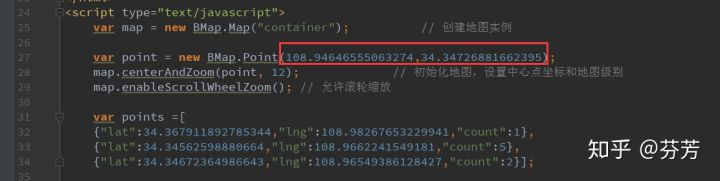
这里的所有经纬度要换成刚刚python文件里运行输出结果,我这里将示例的三条换成了九百多条,如下图
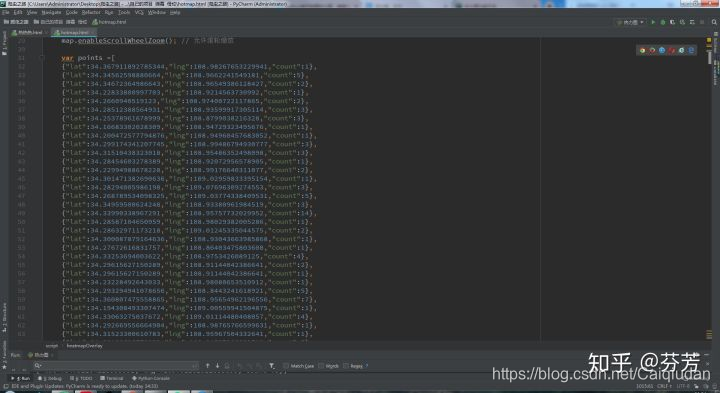
记得检查有没有异常值,要删掉哦
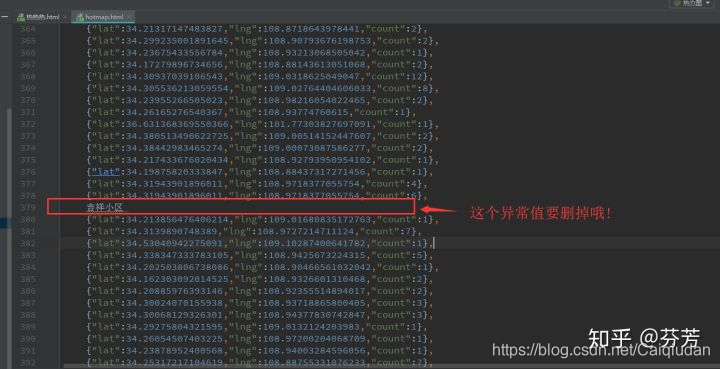
接下来运行这个html文件
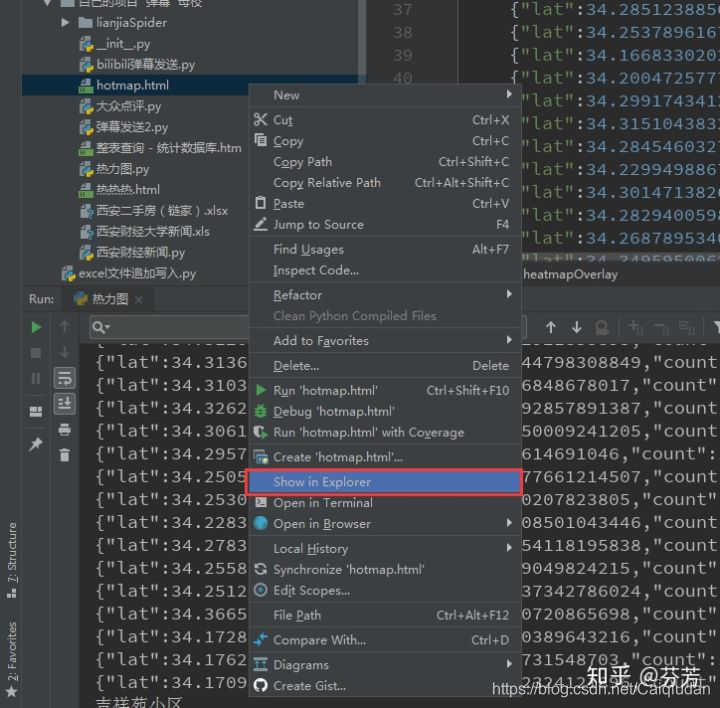
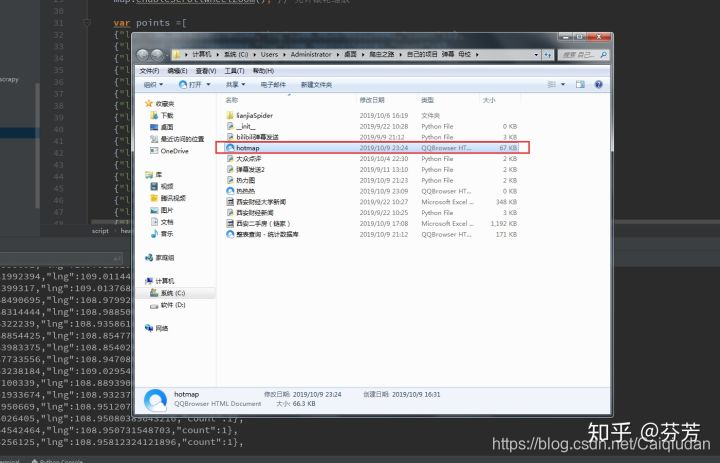
点开这个html文件
打开结果是这样的
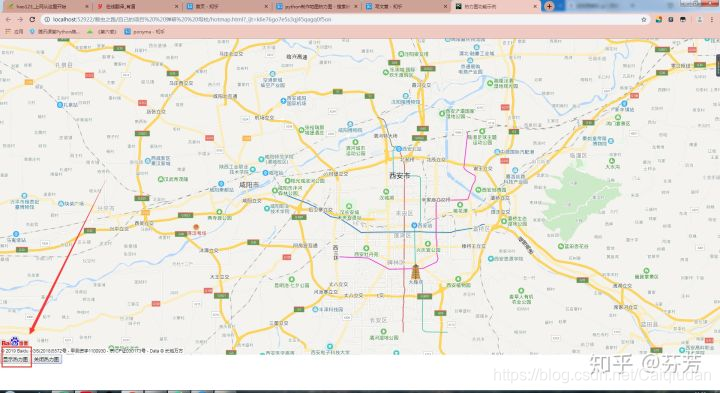
记得打开左下角的‘显示热力图’哦!
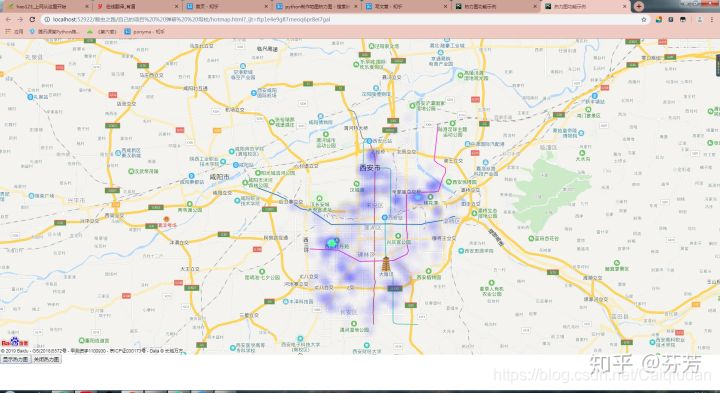
如果不太明显,要在html里修改一下圆点的半径:这里我将半径20修改为45
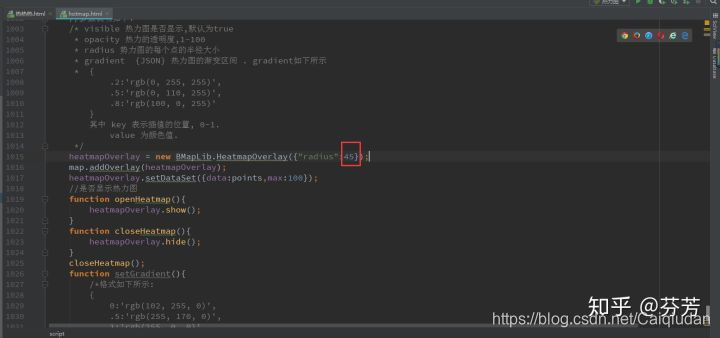
再重新打开

这样一张地图热力图就完成啦!
这篇文章是我作为一个小白研究了好几天的出来的结果。有很多都看不懂都慢慢摸索了。如果对大家有帮助,记得点个赞哦!
链接来源
我的知乎
## 标题